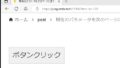Contact Form 7 で画像ファイルを添付する機能を追加するためにはいくつかの手順を実行する必要があります。
以下に、Contact Form 7に画像ファイル添付機能を追加する方法を示します。
添付ファイルフィールドの追加
フォームのテンプレートから「ファイル」を選択します。

任意の名前を設定して、タグを挿入を押します。必須の場合は必須項目にチェックを入れます。

fileタグが設定されました。

フォームを埋め込む
任意の場所にContact Form 7のブロックを埋め込み、先ほど作成したフォームを選択します。

「ファイルを選択」のボタンが追加されました。

ただし、このままだと添付ファイルが送信されませんので、メールに追加します。
ファイル添付を設定する
メールにファイル添付を設定します。

ファイル添付の箇所に名前を設定します。

先程作成した、ファイルフィールドの名前をファイル添付に設定します。

メール送信
メールを送信してみます。

ファイルを添付して送信しました。

添付ファイル付きのメールが送信されました。

まとめ
これで、Contact Form 7に画像ファイル添付機能が追加されました。ユーザーはフォームに画像ファイルを添付して送信することができ、送信されたメールには添付ファイルが含まれます。
画像ファイルの添付には、適切なファイルサイズの制限やセキュリティ上の考慮事項が存在する場合があります。必要に応じて、ファイルサイズ制限やセキュリティに注意して設定ください。